
Как создать невидимую, скрытую папку на рабочем столе компьютера: способы
Статья рассказывает, как создавать невидимую папку на Рабочем столе компьютера.
Навигация
Как говорится, если ты хочешь что-то надёжно спрятать, то спрячь его под носом у всех. В чём связь между этим изречением и компьютерами? На самом деле эту истину можно кое-где употребить. Если вы желаете спрятать от окружающих людей какую-нибудь папку на вашем компьютере, то поместите её прямо на Рабочем столе и сделайте скрытой. Нельзя сказать, что это абсолютно действенный вариант, но в бытовых условиях может хорошо сработать.

Как создать невидимую, скрытую папку на рабочем столе
В данном обзоре мы будем говорить о том, как создавать скрытую папку на Рабочем столе в «Windows 7».
Как создать на Рабочем столе скрытую папку первым способом?
Итак, чтобы на Рабочем столе создать невидимую папку, сделайте следующее:
- Для начала создадим обычную папку на Рабочем столе. Конечно, есть множество методов это сделать, но мы будем использовать самый простой, быстрый и стандартный способ. Кликните правой кнопкой мышки по пустой области на Рабочем столе, далее наведите курсор на пункт «Создать» в открывшемся меню, а затем в новом раскрывшемся окошке нажмите на «Папку». Вот и всё, папка будет создана.
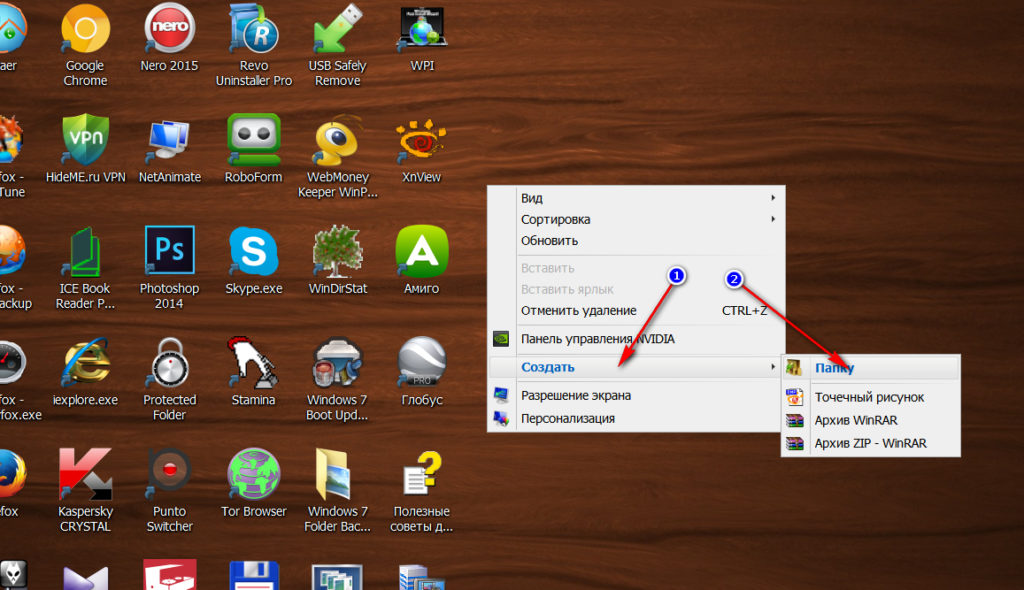
Как создать невидимую, скрытую папку на рабочем столе
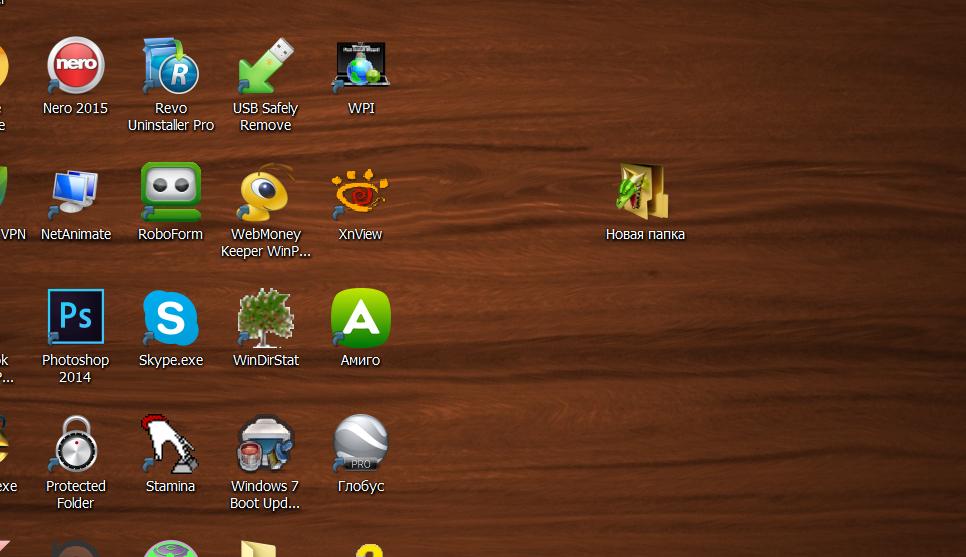
Как создать невидимую, скрытую папку на рабочем столе
- После этого вы можете переименовать папку, например, назвав её «Секретная информация», или как вам будет удобнее. Для переименования папки кликните по её названию два раза с интервалом в две секунды и наберите на клавиатуре другое название.
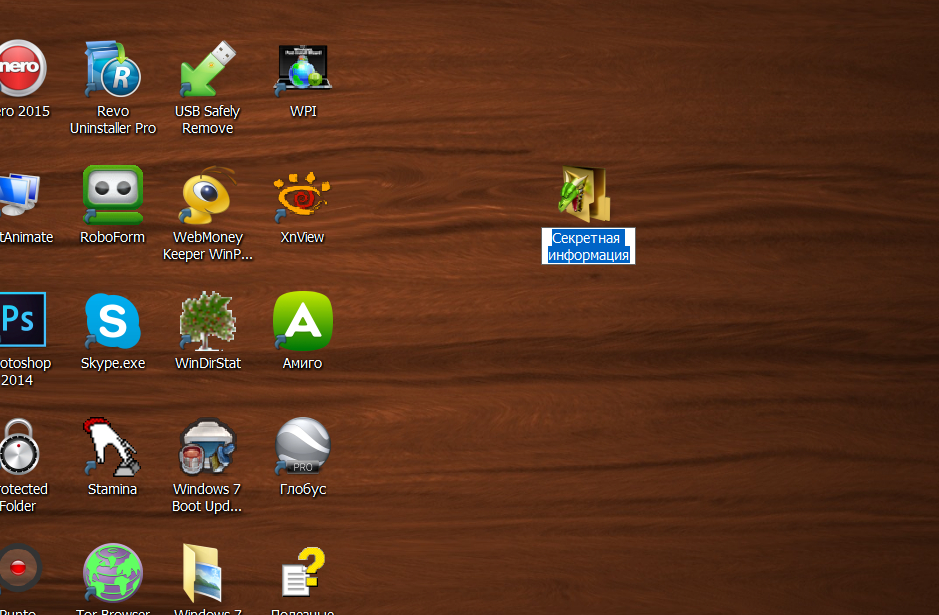
Как создать невидимую, скрытую папку на рабочем столе
- Далее кликните по созданной папке правой кнопкой мышки и в открывшемся меню нажмите на самый нижний пункт – «Свойства».
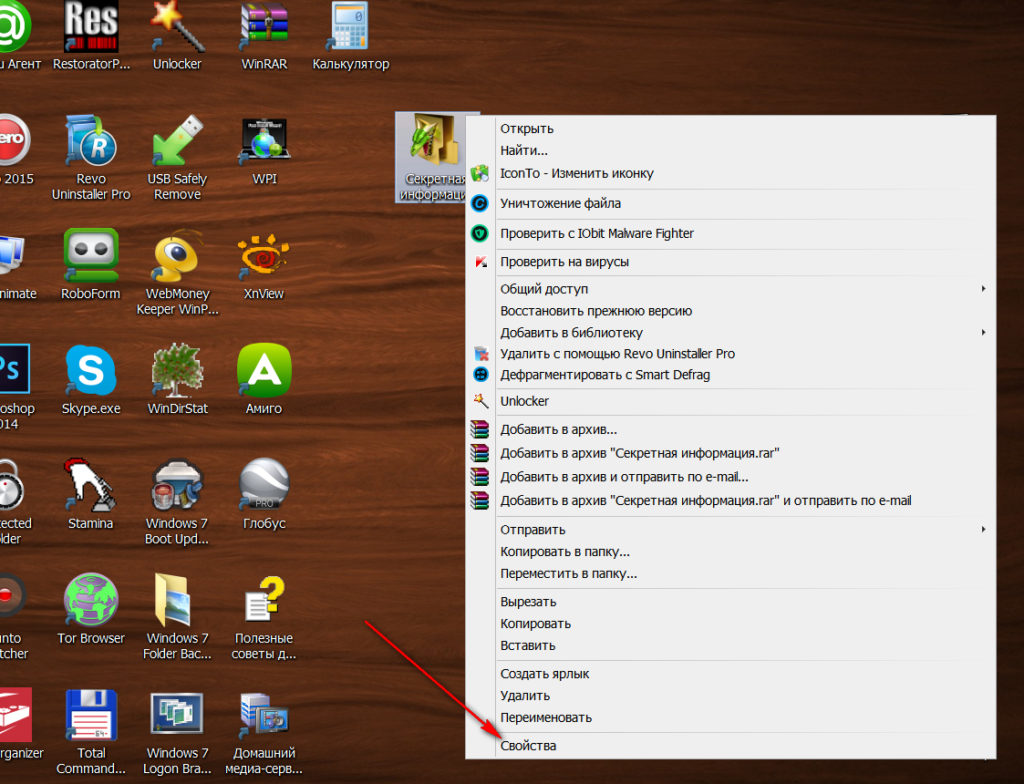
Как создать невидимую, скрытую папку на рабочем столе
- После этого откроется системное окно, в котором надо будет поставить галку напротив пункта «Скрытый» и кликнуть на «ОК».
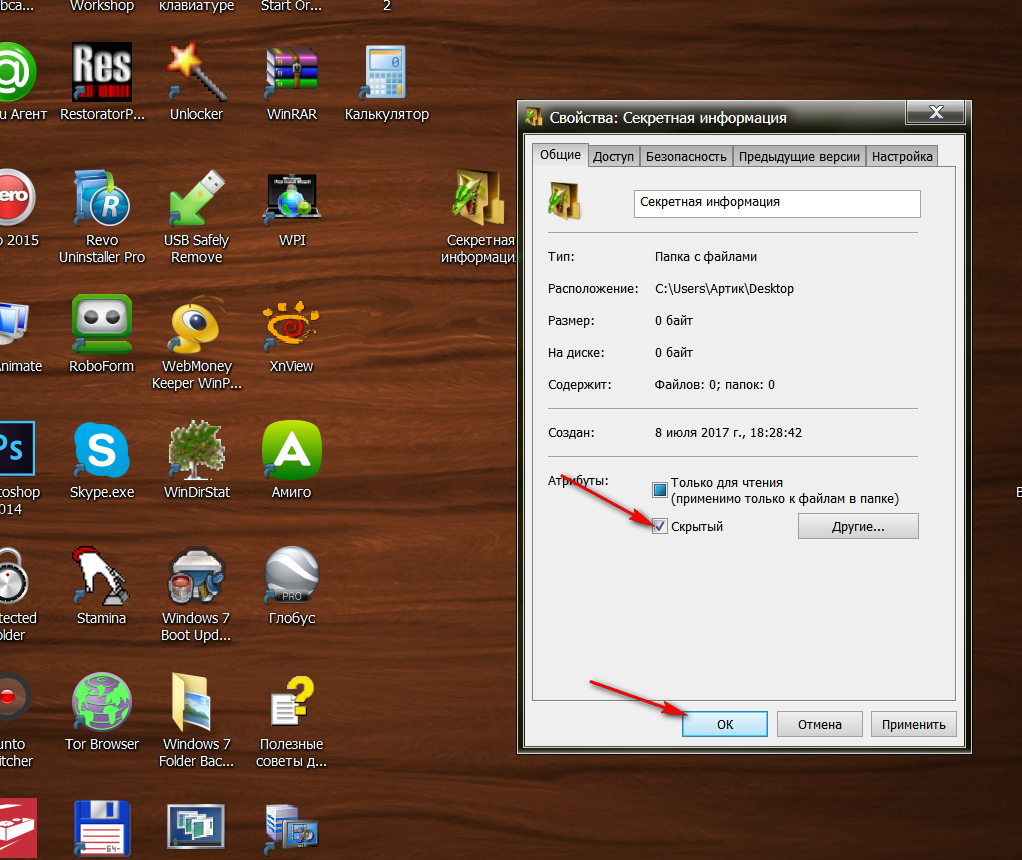
Как создать невидимую, скрытую папку на рабочем столе
Теперь ваша папка пропадёт с Рабочего стола, то есть станет невидимой. Но что делать, если этого не произошло? Это может означать, что в вашей операционной изменены соответствующие настройки, и папки не становятся скрытыми при совершении стандартных действий.
Чтобы это исправить, сделайте следующее:
- Откройте любую папку и в верхней левой части её окна нажмите на пункт «Упорядочить»
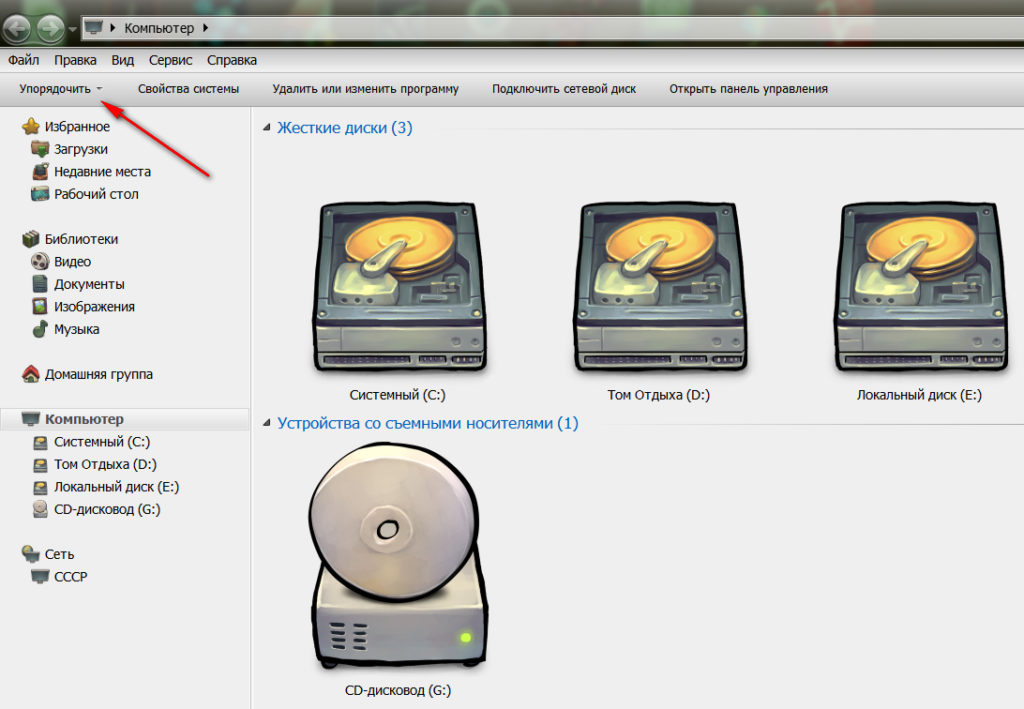
Как создать невидимую, скрытую папку на рабочем столе
- Далее в раскрывшемся меню пройдите в пункт, указанный на скриншоте
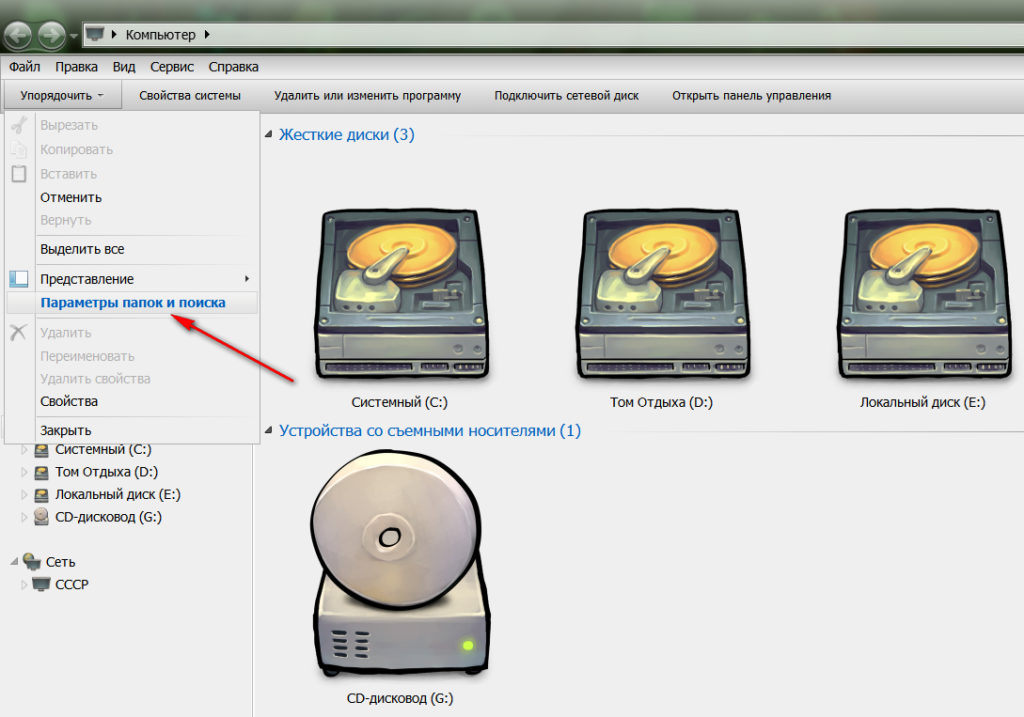
Как создать невидимую, скрытую папку на рабочем столе
- Затем в появившемся системном окне пройдите на вкладку «Вид», клацните по кнопке «Восстановить значения по умолчанию» и кликните на «Ок».
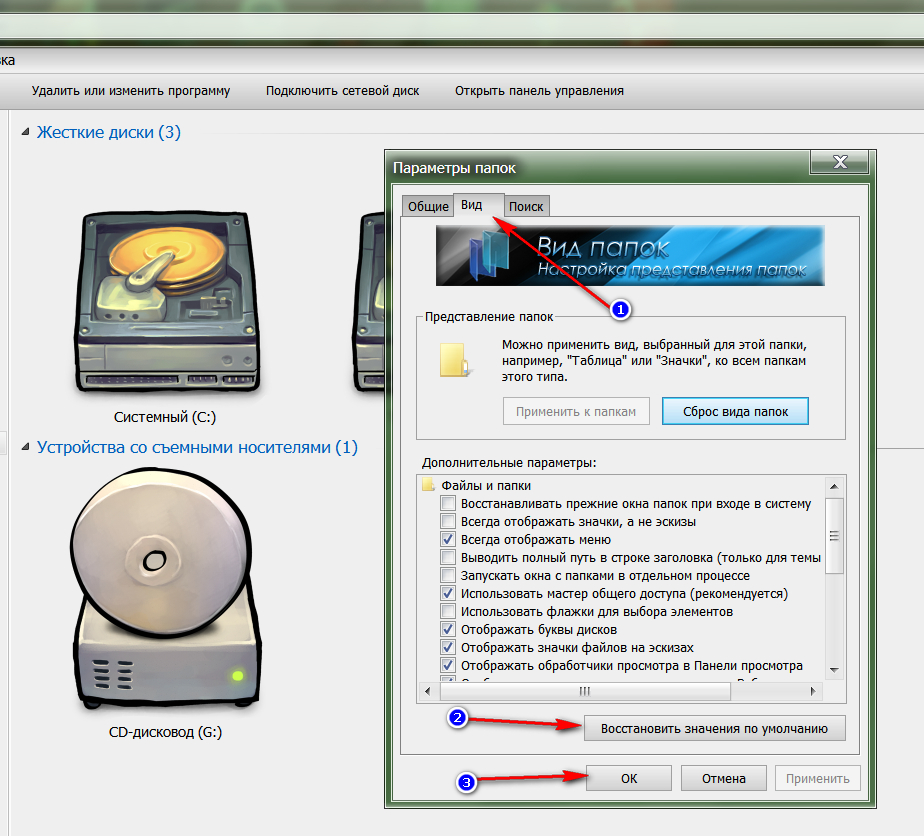
Как создать невидимую, скрытую папку на рабочем столе
Как создать на Рабочем столе скрытую папку вторым способом?
Есть ещё один способ сделать папку Рабочего стала невидимой, но при этом она будет выделяться, если вы наведёте на нее курсор мышки. Для того чтобы добиться этого, сделайте следующее:
- Снова создайте на Рабочем столе папку, как это было показано выше
- Нажмите на ней правой кнопкой мышки и пройдите в «Свойства»
- Далее в раскрывшемся системном окне пройдите на вкладку «Настройка»
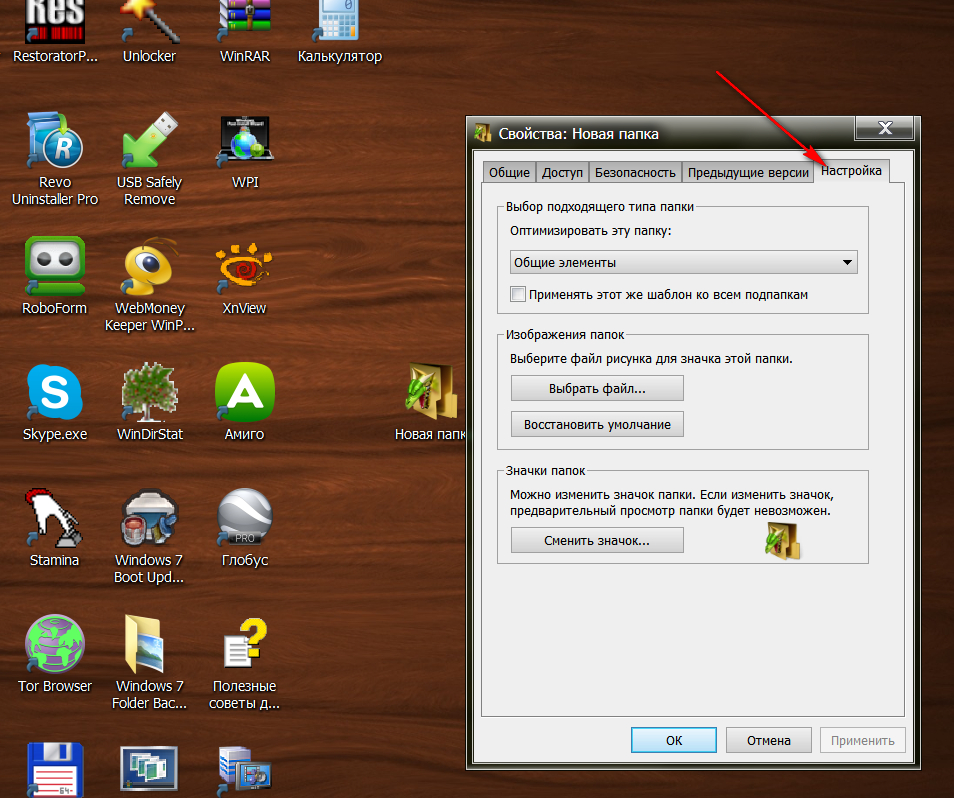
Как создать невидимую, скрытую папку на рабочем столе
- Здесь нажмите на кнопку «Сменить значок»
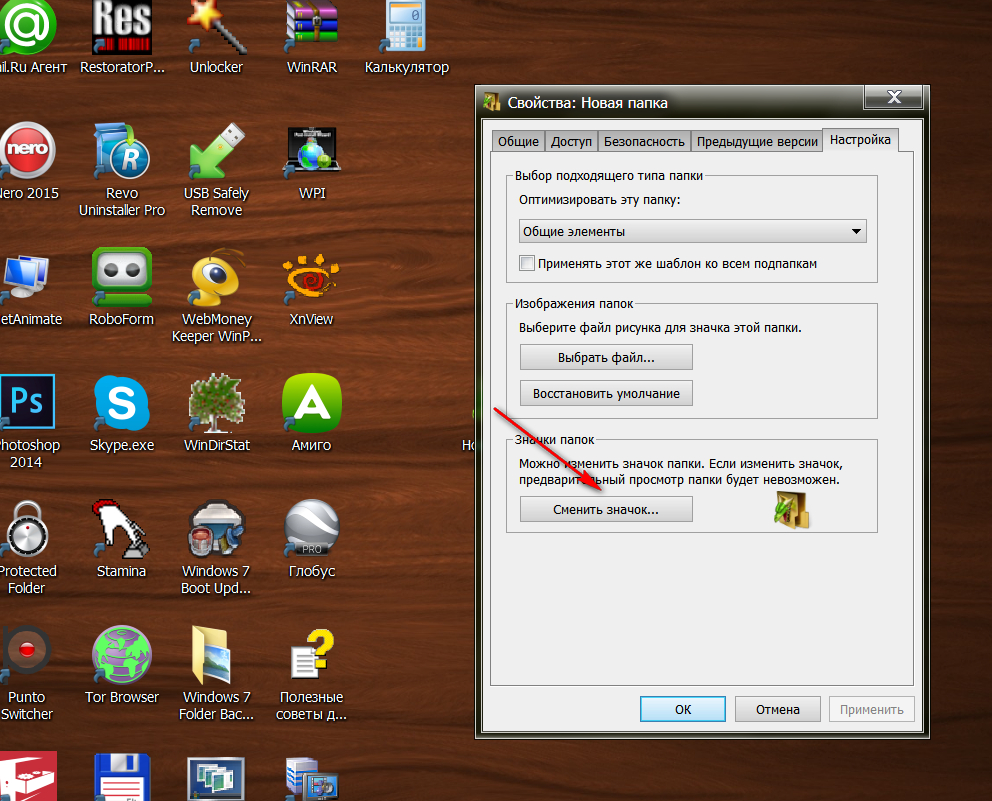
Как создать невидимую, скрытую папку на рабочем столе
- Далее откроется ещё одно окошко. В этом окне будет список различных значков для папки, при помощи ползунка можно будет прокручивать этот список вправо и влево, как показано на скриншоте.
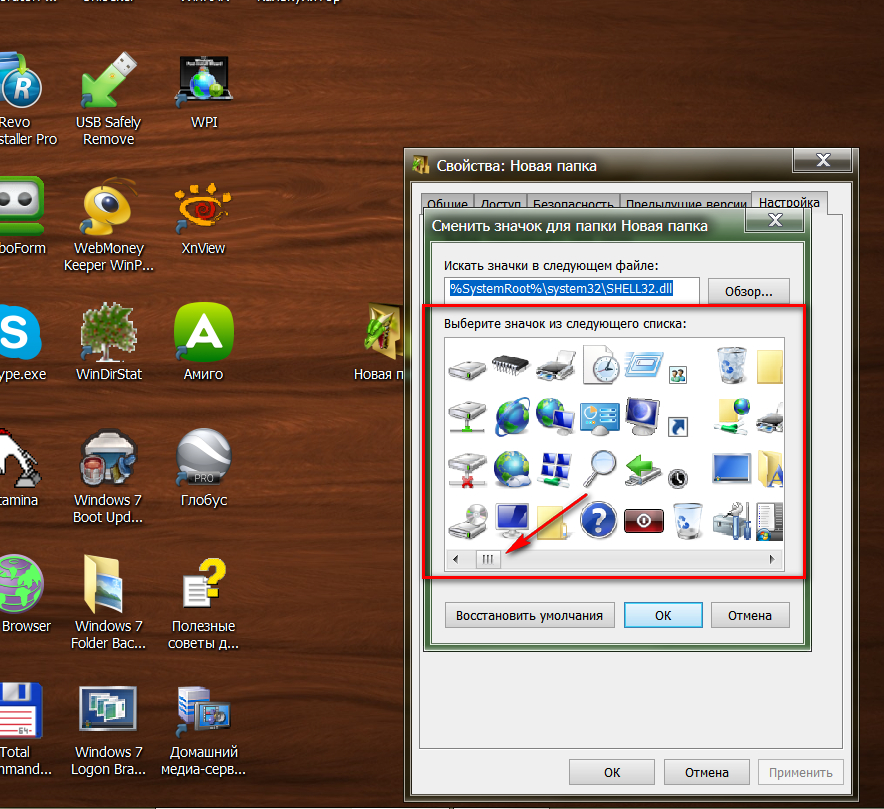
Как создать невидимую, скрытую папку на рабочем столе
- Выберите в списке значков пустое место, как указано на скриншоте – это значок-невидимка, он и делает папку скрытой. Далее нажмите на «Ок» и ещё раз на «Ок».
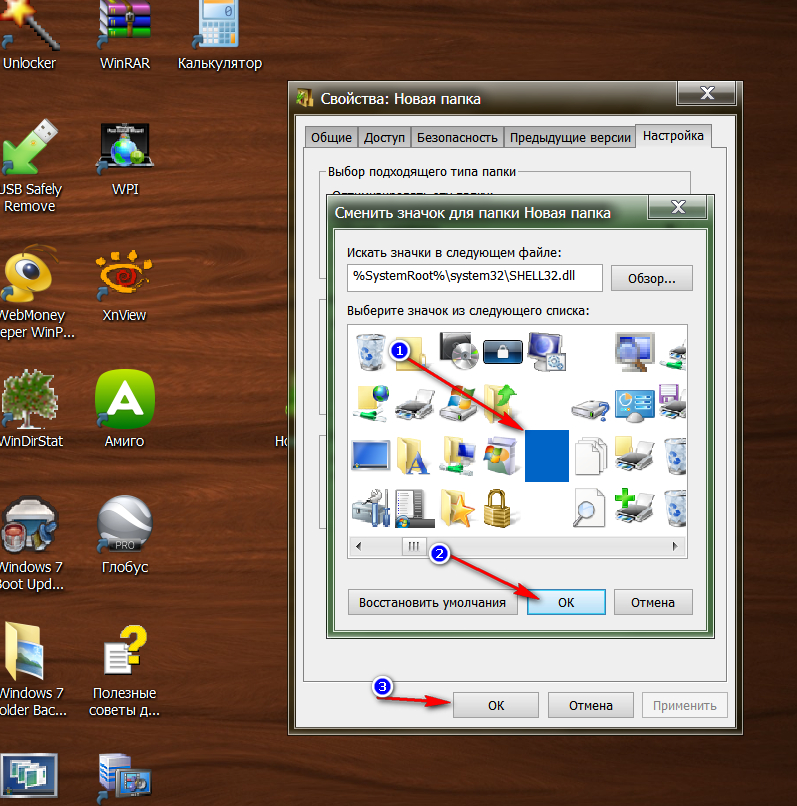
Как создать невидимую, скрытую папку на рабочем столе
- После этого папка скроется, но её название останется
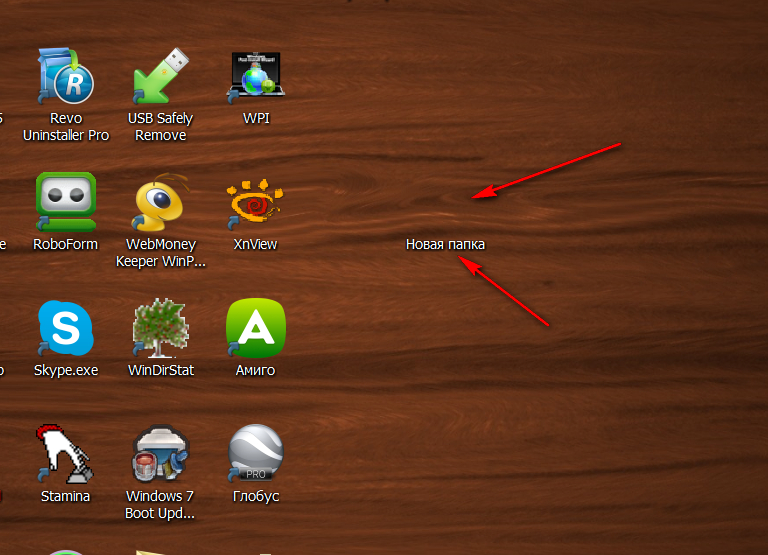
Как создать невидимую, скрытую папку на рабочем столе
- Если вы хотите, чтобы название тоже исчезло, тогда кликните по нему два раза мышкой с интервалом в пару секунд, затем нажмите на клавишу Alt и наберите «0160». Клавишу Alt можно отпустить. Вот и всё, папка полностью скрылась с глаз.
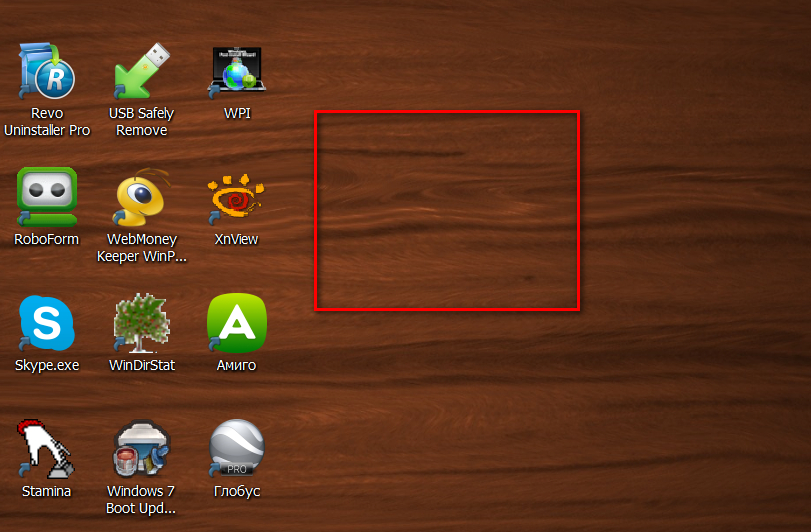
Как создать невидимую, скрытую папку на рабочем столе
- Но она будет выделяться, если вы наведёте на неё курсор мышки
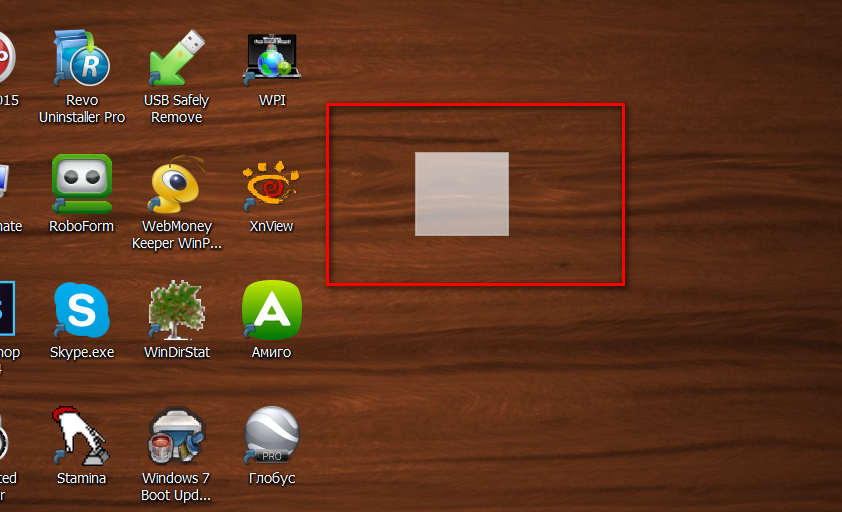
Как создать невидимую, скрытую папку на рабочем столе
Как находить скрытую папку на Рабочем столе?
Отыскать скрытую папку можно, наведя на область её расположения, если вы ранее сделали её невидимой при помощи второго описанного выше способа. Но как обнаружить скрытую папку, если вы применили первый способ?
Для этого вам необходимо:
- Открыть любую папку и в верхнем меню зайти в пункт «Сервис»
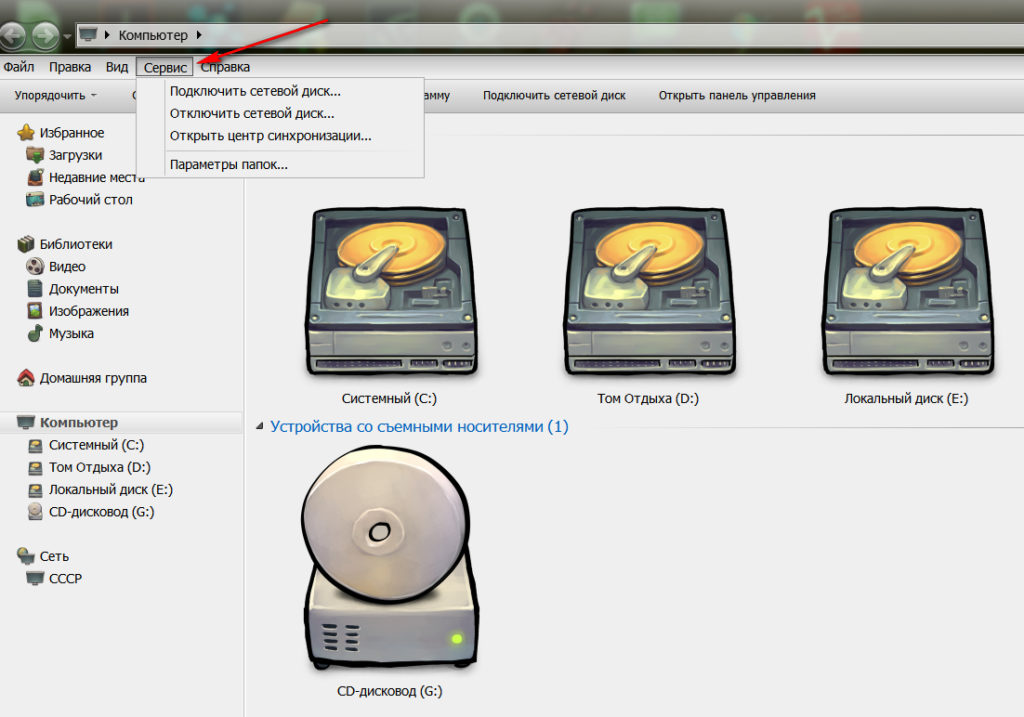
Как создать невидимую, скрытую папку на рабочем столе
- В открывшемся окошке зайдите на вкладку «Вид»
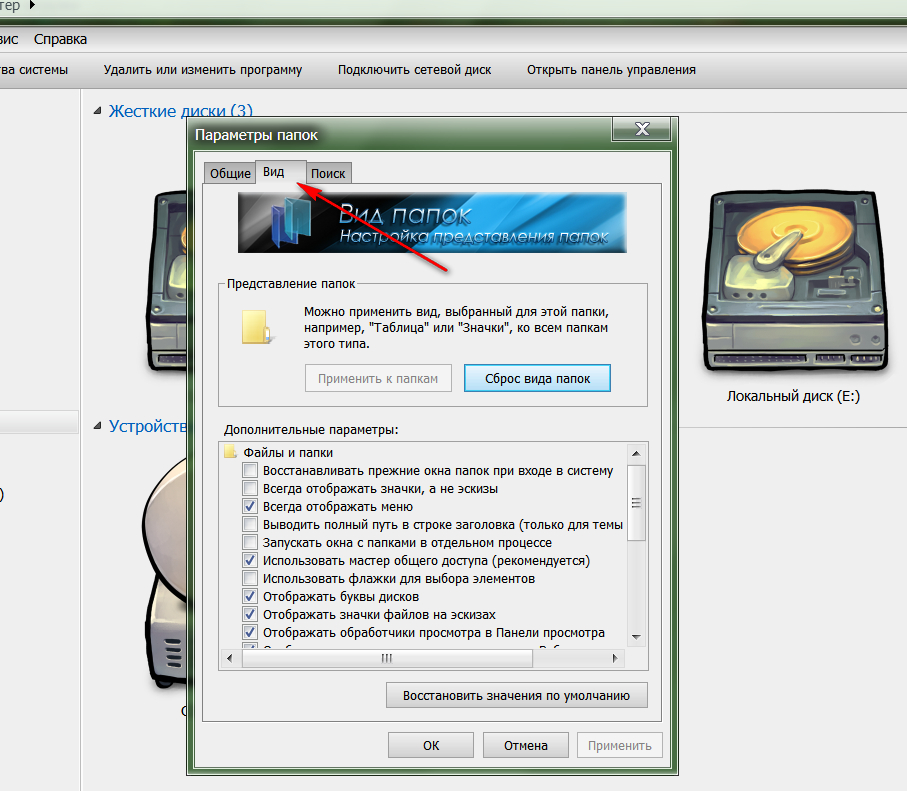
Как создать невидимую, скрытую папку на рабочем столе
- Прокрутите ползунок вниз, как показано на скриншоте, поставьте галку, как указано на скриншоте и нажмите на «Ок». Теперь все невидимые папки станут видны.
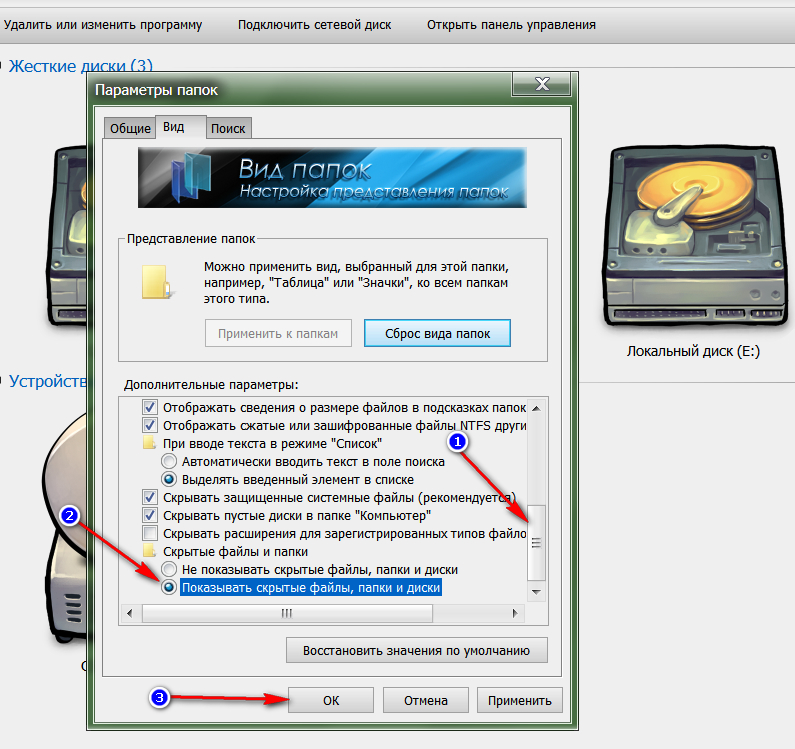
Как создать невидимую, скрытую папку на рабочем столе
- Чтобы скрыть их обратно снова зайдите в указанное окно, поставьте галку возле «Не показывать скрытые папки, файлы и диски» и нажмите «Ок».
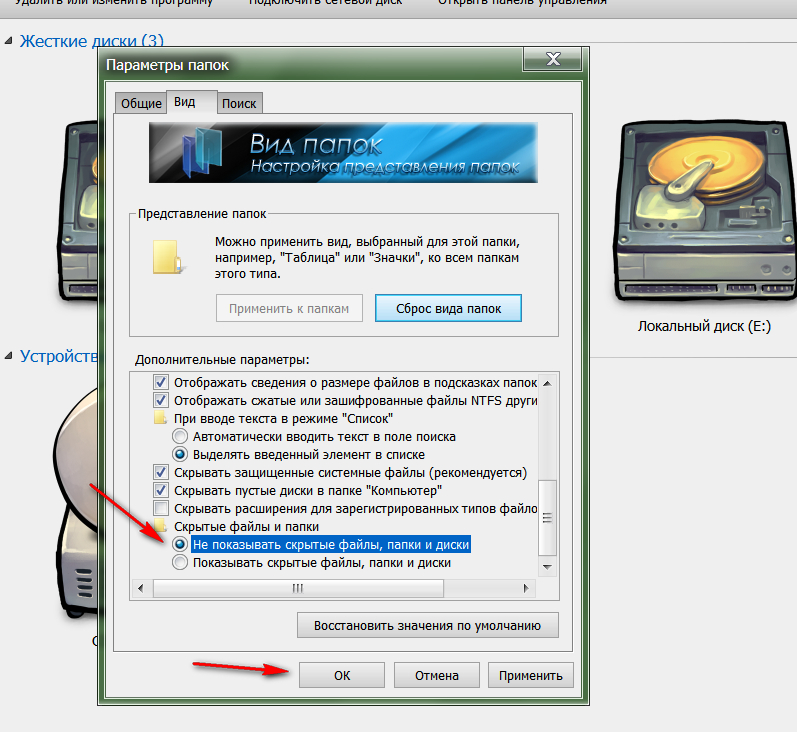
Как создать невидимую, скрытую папку на рабочем столе
